音声コマンドおよび音声認識ソフトウェアをインストールする主な動機は、オペレーティングシステム(この場合はUbuntu 15.04)の管理を支援することです。障害を持つ多くの人々にとって、オペレーティングシステムに関しては、音声を主な執行者として使用することも非常に役立ちます。つまり、障害が運動であるか視覚であるかにかかわらず、音声によるソフトウェアコマンドは完璧なソリューションです。
Ubuntuの以前のバージョンには、Voice-Command、Google2Ubuntu、その他のソフトウェアなどのソフトウェアがあります。音声認識ソフトウェアは、一般に、隠れマルコフモデル(HMMまたは英語の頭字語)に基づく確率的ルーチンに基づいています。このチュートリアルでは、KDEプラットフォームに基づくCyber-ByteEDVサービスと協力して非営利団体SimonListenseVによって開発および保守されているソフトウェアSimonn0.4.1をオンラインバージョンで試してみます。
この種のソフトウェアは、実質的にゼロから構成またはカスタマイズする必要があり、特にSimonは、そのようなプログラムの開始プロセスを大幅に促進するシナリオを使用する可能性があります。 Simonは、このシリーズの別のチュートリアルで説明する音声コマンドを使用して自分自身をトレーニングする機会も提供しています。
最初に行うことは、デスクトップの左側のサイドバーにあるUbuntu15.04のソフトウェアセンターアイコンからソフトウェアSimonをインストールすることです。
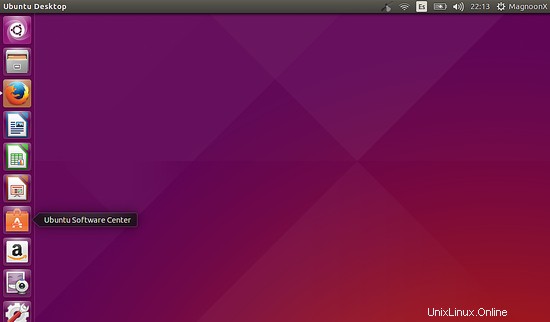
ソフトウェアセンターを開き、ソフトウェアの名前(この場合はSimon)を入力します。
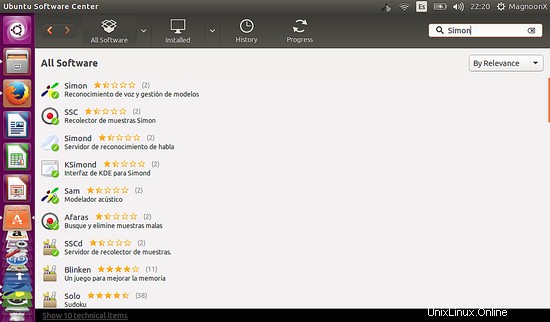
SimonのMB単位のサイズは約130MBです。ダウンロードを待ち、ダウンロードしてインストールすると、図に示すように、衛星の図が表示されたアイコンが左側のサイドバーに配置されます。
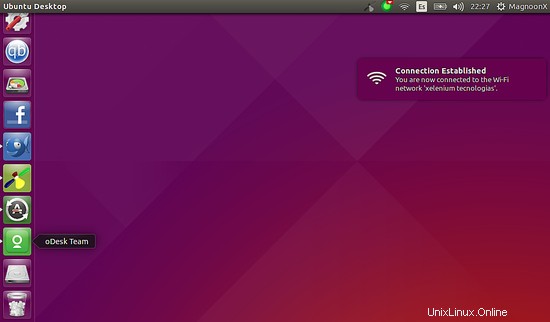
ソフトウェアSimonを開くと、最初に表示されるウィンドウが次のウィンドウになります。
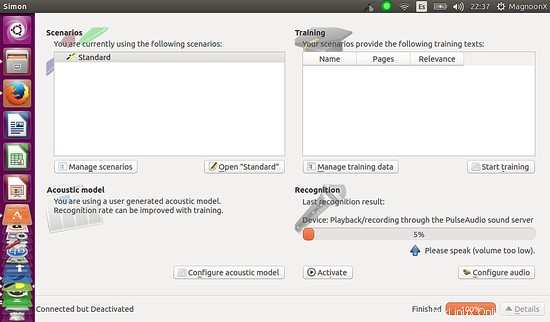
簡単にセットアップするには、[シナリオの管理]ボタンをクリックして、次のウィンドウを表示する必要があります。
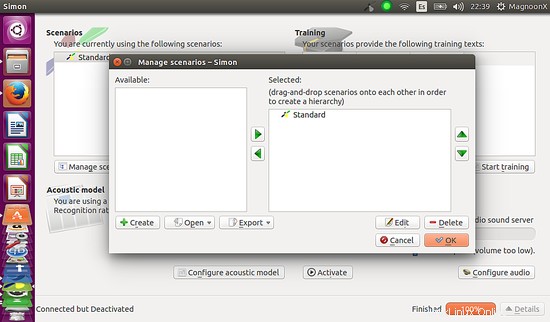
たとえば、Mozilla Firefoxの動作を制御したり、Simon自体を制御したりするなど、Ubuntu内の一部の機能を音声で制御するには、好みのシナリオを選択する必要があります。シナリオは自由に選択でき、必要に応じて多くのシナリオを追加できます。
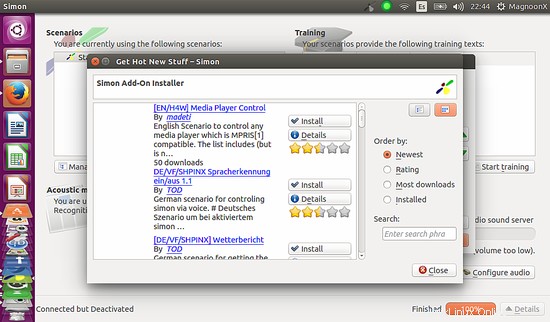
シナリオをインストールしたら、PCの動作が必要になるため、これらをトレーニングする必要があります。対応するボタンをクリックすると、トレーニングウィンドウが開きます。トレーニングしたいシナリオを前にクリックする必要があります。
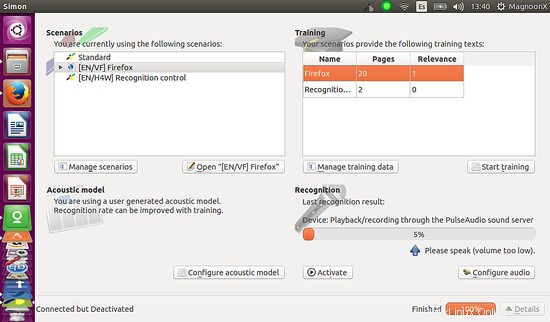
トレーニングプロセスは、次の画像で観察できるように、シナリオの効果的なトレーニングに導く簡単なウィザードです。
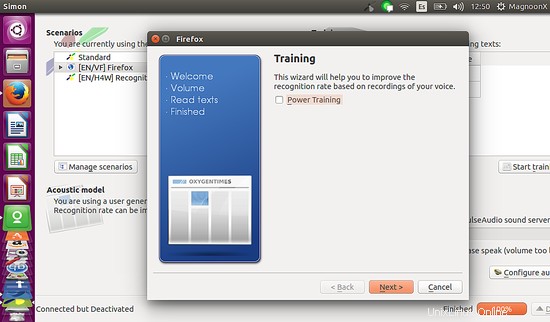
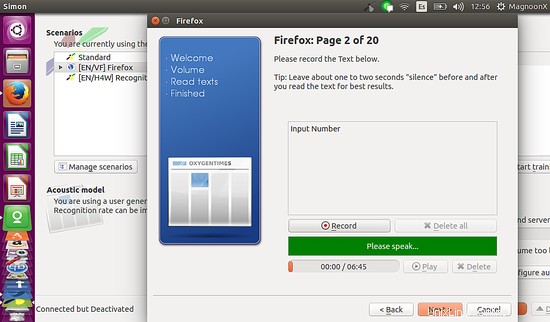
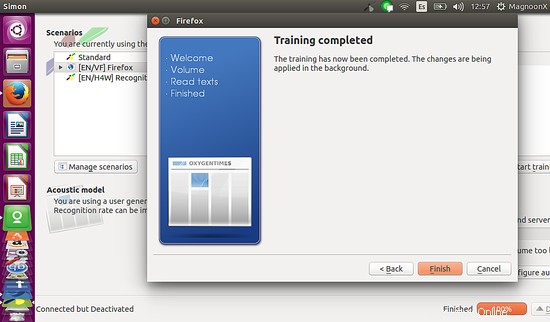
私たち自身の声の使用と認識が定義されている場所があるため、サイモンのトレーニングプロセスが必要です。ウィザードでは、プログラムが理解できるコマンドを示します。ただし、単語やフレーズを追加して、自分の声でトレーニングすることはできます。冒頭で述べたように、ソフトウェアSimonは非常に用途が広く、特に視力や運動能力が低下している人や、ubuntuオペレーティングシステムを使用しているときに仕事で他の活動に両手を忙しくする必要がある人にとっても便利です。
トレーニングプロセスの後、Simonソフトウェアをアクティブ化する必要があります。これにより、Simonソフトウェアはメモリに常駐し、バックグラウンドで実行され、音声コマンドの準備が整います。